Sửa lỗi iphone không bắt được wifi
1. Chắc chắn chế độ Máy bay (Airplane) đã tắt
Chế độ Airplane dùng để ngắt toàn bộ kết nối đi và đến iPhone trên các chuyến bay, giúp tránh làm nhiễu radar và quá trình liên lạc của hãng hàng không trên máy bay. Tuy nhiên, chế độ này vẫn đảm bảo Iphone được bật để phục vụ các nhu cầu cơ bản như nghe nhạc, chơi games.
Có thể vì một lý do nào đó, chế độ Airplane được bật lên khiến điện thoại không thể kết nối Wi-Fi. Lúc này, bạn cần vào Settings và tắt hoàn toàn chế độ này.
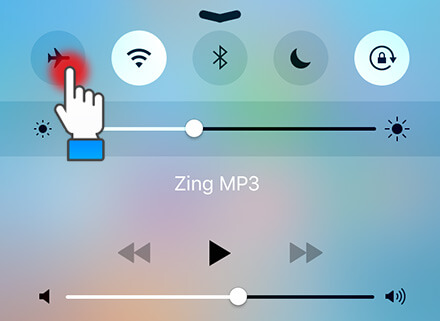
2. Kết nối lại mạng Wifi từ đầu
Các mạng Wi-Fi iPhone đã từng kết nối trước đây đều được lưu lại trong máy, nhằm đảm bảo việc tự động kết nối lại khi được đặt trong vùng phủ sóng. Dù vậy, đôi khi thiết bị nhận ra mạng, thậm chí thông báo là đã đăng nhập nhưng không thể mở bất kì trang web nào.
Lúc này bạn cần xóa các thông số về mạng đã được lưu trữ và thử kết nối lại từ đầu (chọn mạng, nhập mật khẩu). Cụ thể bạn vào phần Settings -> General -> Wi-Fi và chọn tên mạng đang kết nối và nhấn Forget this Network.
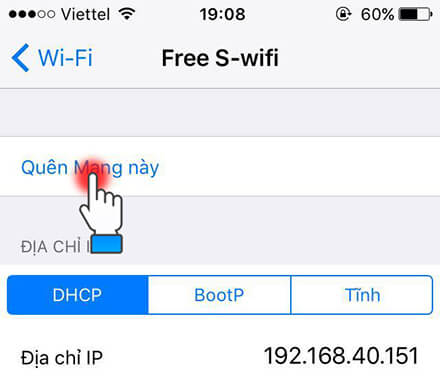
3. Khởi động lại
Đây là cách làm thông dụng mỗi khi có một vấn đề xảy ra trên chiếc iPhone. Việc thực hiện cũng tương đối đơn giản, chỉ cần nhấn giữ nút nguồn cho đến khi dòng chữ “Slide to Power Off” hiện lên màn hình, vuốt theo thanh trượt đó từ trái sang phải để tắt máy. Thực hiện tương tự để khởi động lại máy và kiểm tra lại kết nối Wifi
4. Cập nhật phiên bản iOS mới hơn
Wifi bị lỗi có thể do phiên bản hệ điều hành được cài đặt trong thiết bị. Do vậy Apple luôn đưa ra các bản cập nhật mới để tối ưu thiết bị một cách hiệu quả.
Bạn có thể kiểm tra sự xuất hiện của phiên bản mới bằng cách vào Settings -> General -> Software Update
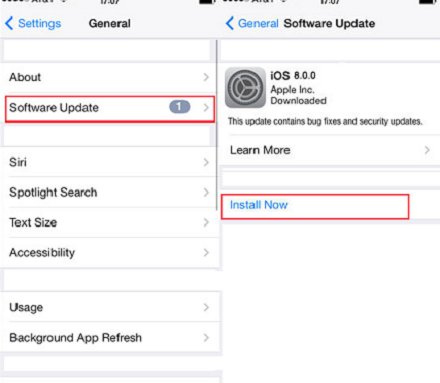
5. Tắt Wi-Fi Networking Services
Đôi lúc Iphone không bắt được Wifi do việc định dạng vị trí hiện tại của bạn vô tình thay thế tính năng Wi-Fi mặc định. Bạn cần tắt hoàn toàn tính năng này bằng cách: Settings -> Privacy -> Location Services -> System Services
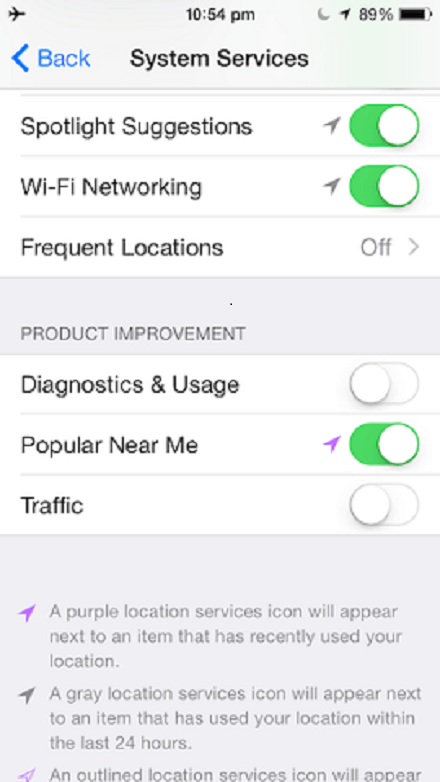
6. Thay đổi DNS
Thỉnh thoảng, DNS của nhà cung cấp mạng bạn đang dùng gặp vấn đề, gây ra hiện tượng chặn kết nối từ Iphone đến Internet nhằm phục vụ cho quá trình sửa lỗi tại nguồn. Cách tốt nhất là thay đổi DNS mặc định sang DNS của các hệ thống khác như Google DNS hay Open DNS.
Cách làm: Settings -> Wi-Fi. Tại đây sẽ hiển thị tên mạng Wi-Fi đang kết nối. Ngay bên cạnh cột biểu thị sóng, tìm chữ “i” màu xanh được khoanh vòng, nhấn vào đó để thay đổi cài đặt cho kết nối mạng. Một loạt những mục có thể chỉnh được hiện lên, tìm mục DNS, và điền vào “8.8.8.8” (Google DNS) và lưu lại. Thử dùng trình duyệt mở một trang bất kì để kiểm tra kết quả.
tìm chữ “i” màu xanh được khoanh vòng
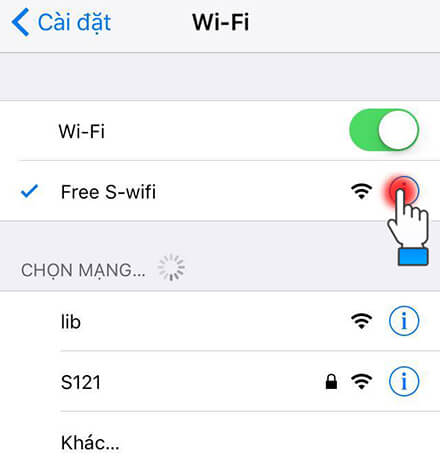
tìm mục DNS, và điền vào “8.8.8.8” (Google DNS)
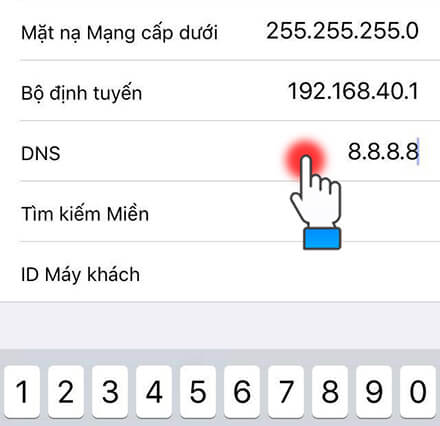
7. Khôi phục cài đặt mạng
Trong quá trình sử dụng, bạn thay đổi cài đặt nào đó về mạng, vô tình gây ra lỗi không tương thích và khiến cho việc kết nối gặp trục trặc Tuy nhiên, bạn không thể nhớ thao tác mình từng làm. Vì thế việc khôi phục hoàn toàn về cài đặt gốc là giải pháp tối ưu.
Cách đặt lại mạng: Cài đặt -> Cài đặt chung -> Đặt lại -> Đặt lại Cài đặt mạng
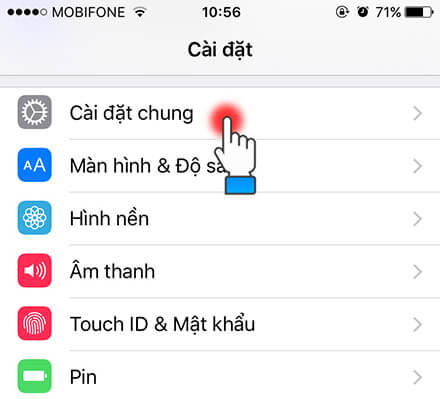
Đặt lại
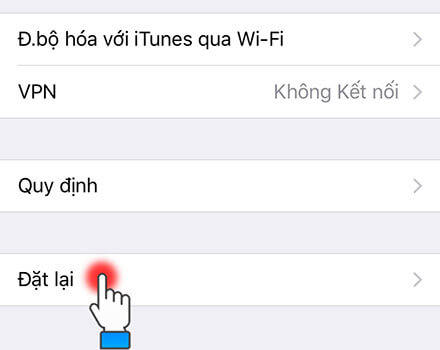
Đặt lại Cài đặt mạng
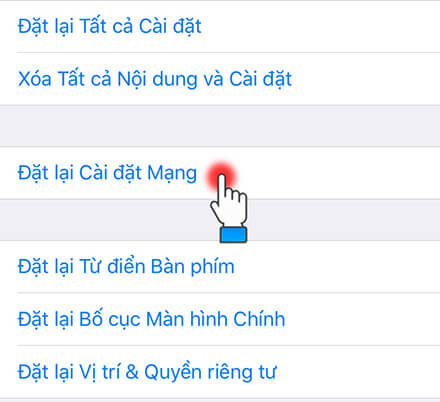
6. Khôi phục lại cài đặt gốc
Nếu như các cách trên đều đã được áp dụng mà bạn vẫn chưa kết nối được với wifi thì hãy thực hiện khôi phục cài đặt gốc của thiết bị. Lưu ý là việc khôi phục cài đặt gốc sẽ khiến iPhone mất hết dữ liệu. Do vậy cần sao lưu dữ liệu cá nhân trước khi thực hiện bước này.
Cách khôi phục cài đặt gốc: Cài đặt -> Cài đặt chung -> Đặt lại -> Xóa tất cả Nội dung và Cài đặt -> Xóa iPhone
Chọn Xóa tất cả Nội dung và Cài đặt
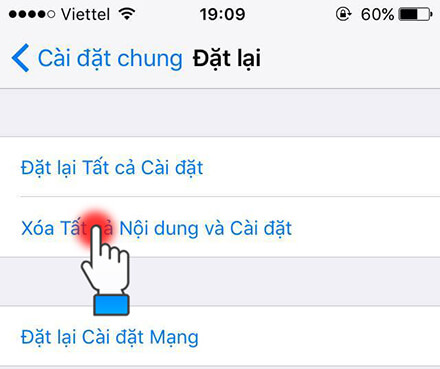
Chọn Xóa iPhone để hoàn tất
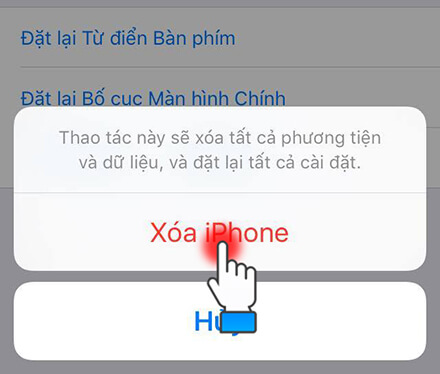
Kể cả sau khi bạn đã thử tất cả mọi cách mà vẫn không thể vào mạng Wi-Fi, cần mang máy đến các trung tâm sửa chữa uy tín để giải quyết vấn đề của Iphone một cách chính xác và nhanh chóng nhất.


-450x231.jpg)


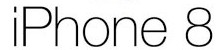
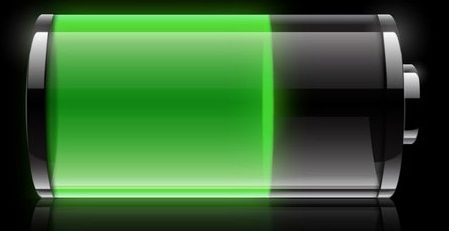


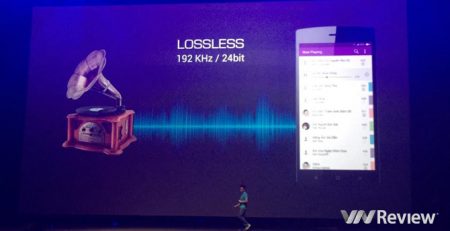



LEAVE A COMMENT